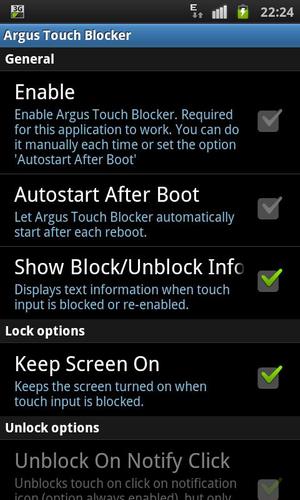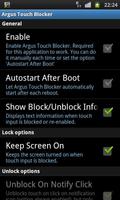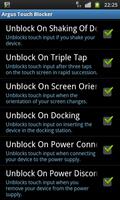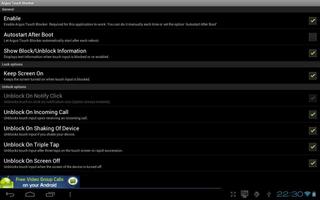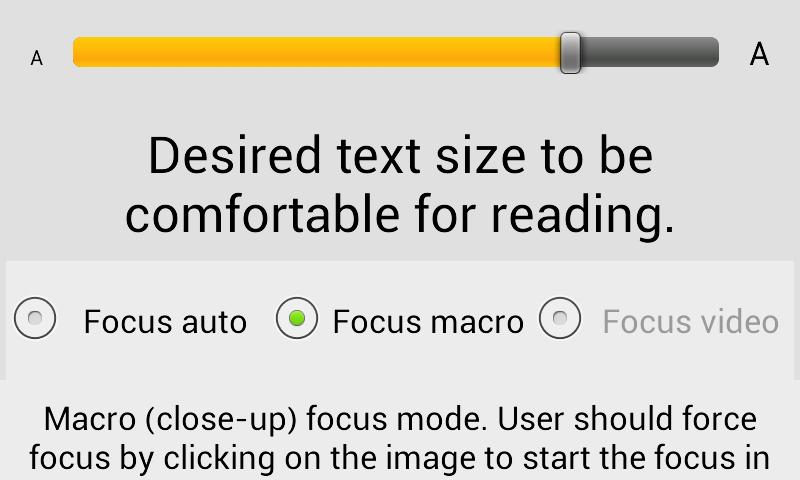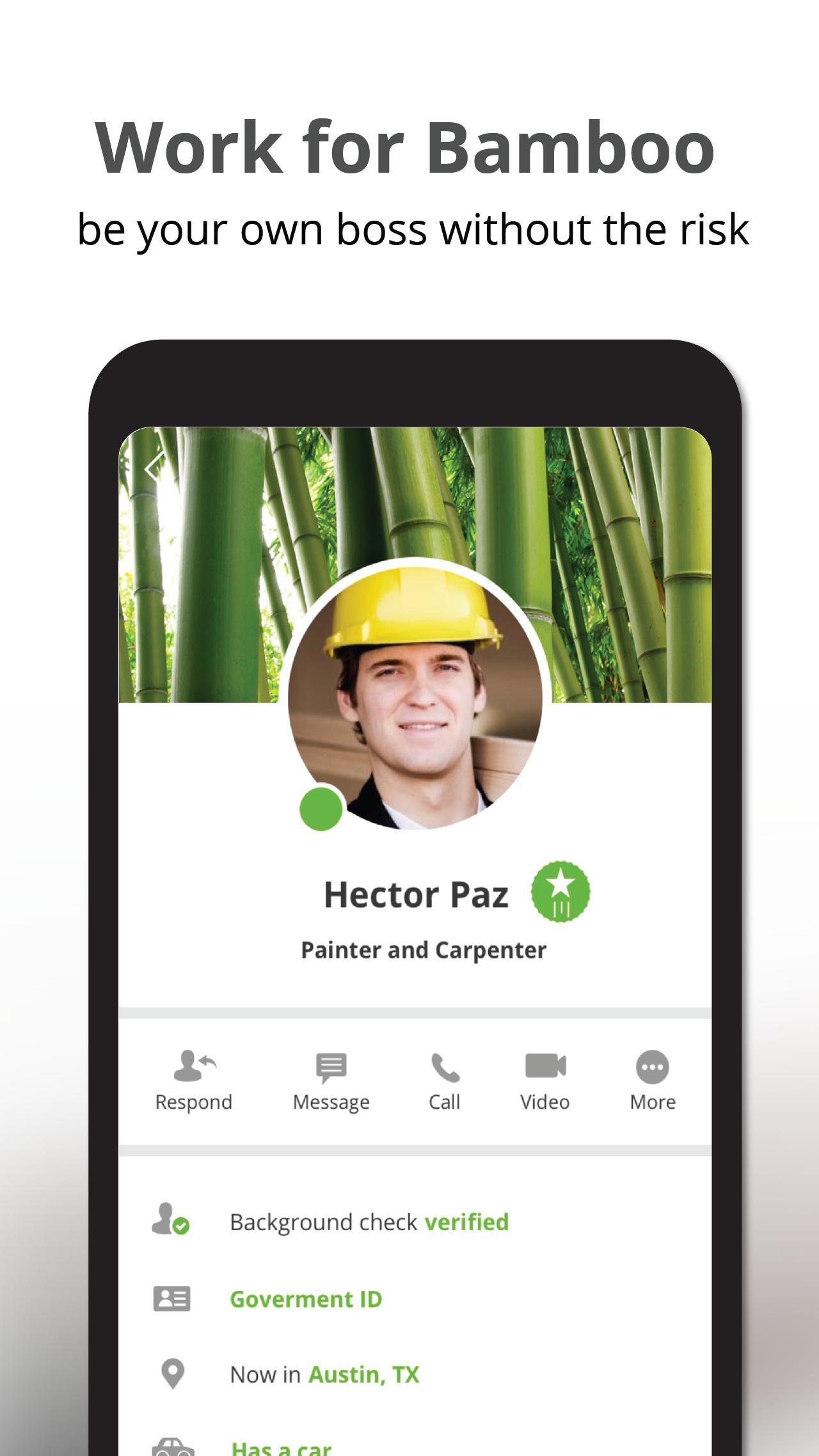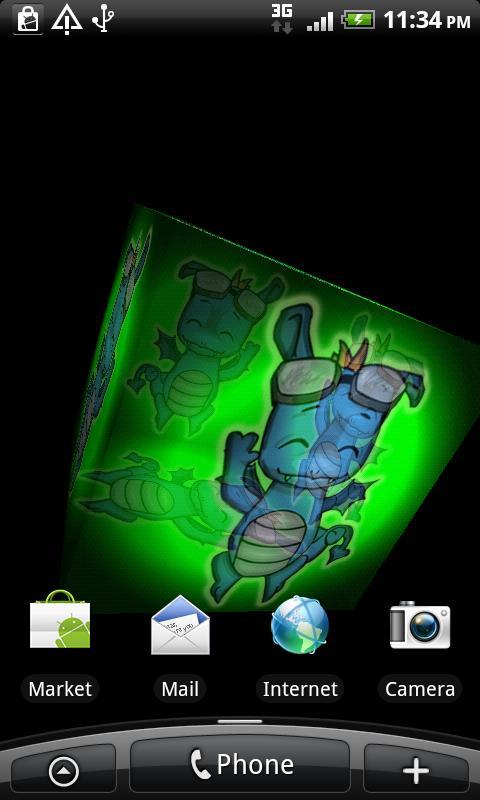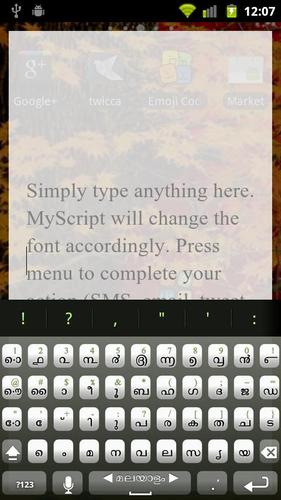Touch Blocker / Disable Touch -
Netflixの視聴中または電子書籍の閲覧中にタッチ入力とソフトボタンをブロックします。
Netflix の使用法: 多くのユーザーがこのアプリを Netflix で使用したいと考えているため、このタッチ ブロッカーを Netflix で使用して、タッチ入力を無効にするとすぐに映画の再生が停止しないようにする方法の詳細については、以下を確認してください。このビデオではその方法を示しています: http://youtu.be/w4wixMgltLc
タッチ ブロッカーは、タッチ入力をブロックすることで、デバイスのタッチ スクリーンとの意図しないタッチ操作を防ぎます。映画の視聴中にタッチ入力を無効にすると、誤って画面に触れてシーンがスキップされることを心配する必要はありません。また、携帯電話を誰かに渡す場合 (写真を見せるためなど)、デバイスをいじってほしくない場合にも便利です。
使用法:タッチ ブロッカーをインストールして起動し、デバイスとのタッチ操作を無効または有効にするために使用する方法を選択します (少なくとも「フォアグラウンドで実行」オプションと、場合によっては「トリプルタップで無効にする」オプションを有効にすることをお勧めします)。これらのオプションの設定は 1 回だけ行う必要があります。次に、環境設定で「有効」を選択します (デバイスを再起動するたびに自動的に起動するように設定することもできます)。通知アイコンをクリックすると、画面をロックできます。寄付バージョンでは、便利なオーバーレイ アイコンを使用して、タッチ入力をブロック/ブロック解除するさらに簡単な方法が提供されます。
これを NETFLIX で使用する場合: Netflix のタッチ入力を無効にする秘訣は、Netflix アプリが再生のためにビデオ ストリームをバッファリングしている間にタッチ イベントのブロックを開始することです。タッチ ブロッカーが提供するどの方法でも機能しますが、オーバーレイ アイコンを使用するのが最も簡単で便利です (寄付後に利用可能になります。Netflix が回転する円のアニメーションの横に「読み込み中...」と表示している間にアイコンをクリックするだけです)。フルスクリーン オプションも有効にすると、Netflix 映画を中断せずに再生できます。現在不可能なのは、ビデオが一度一時停止された場合、またはスライダーを使用して前後に移動した場合にタッチ入力をブロックすることです。これはこのアプリのバグではなく、Netflix アプリの「機能」です。これを回避する方法は、再生を停止し (位置は Netflix によって保存されます)、再度再生を開始することです。その後、上記の説明に従って続行します。
寄付してくださった方々に感謝します: ブロック機能を切り替えるためのシンプルかついつでも利用できる方法を提供するオーバーレイ アイコンを追加しました (もう通知を使用する必要はありません)。オーバーレイ アイコンは、タッチ入力がブロックされてから 3 秒後に非表示になります。画面を一度タッチすると再度表示できます。ホーム画面に配置してタッチ入力をブロックしたり、ジェスチャー制御プログラム (GMD など) によって呼び出してタッチ入力をブロックしたりできるショートカットも利用できます。
寄付バージョンのその他のオプション:
- タッチ入力が無効になっているときに音量キーをロックします
- 通知バーを非表示にする
- アプリからすべての広告を削除します
- タッチ入力が無効になる前に設定可能な遅延を追加します (Netflix に使用する場合に便利です)
- デバイスのロックを解除するために必要なパスワードを設定できます
- タッチ入力を素早く簡単に無効にするウィジェット
-フルスクリーンにするオプション (ナビゲーションと通知バーを非表示にする) --ただし、これを使用するには Android 4.3 まで *ROOT* が必要です
キーワード:
ベビー ロック、ベビー タッチ ブロック、チャイルド ロック、子供、子、子供、ノータッチ、ノータッチ、ネットフリックス、タッチ ブロッカー、アンタッチ、タッチを無効にする、タッチ ディセーブラー、タッチを無効にする、タッチをブロック、タッチ ブロッカー、タッチスクリーン、タッチなし、タッチを防止、タッチ スクリーン、誤ったタッチを防止、タッチ入力をブロック、ネットフリックス